Jak pobierać zdjęcia ze Zdjęć Google
Wskazówki I Porady Dotyczące Androida / / August 05, 2021
W tym samouczku pokażemy, jak pobierać zdjęcia z aplikacji i witryny Zdjęcia Google. Chociaż dostępnych jest mnóstwo aplikacji galerii dostępnych na Twoje urządzenie, aplikacja Zdjęcia Google wyróżnia się wśród tłumów. Chociaż każdy producent OEM jest dostarczany z aplikacją galerii, ale na pewnym etapie użytkownicy ostatecznie korzystają z oferty Google. Możliwość synchronizowania wszystkich zdjęć i filmów, a tym samym łatwego dostępu do nich na wszystkich zsynchronizowanych urządzeniach, zapewnia duży wzrost w porównaniu z innymi tego rodzaju aplikacjami.
Oprócz tego przydatna jest również możliwość tworzenia albumów i narzędzia do rozpoznawania AI, które automatycznie tworzy osobne albumy dla poszczególnych osób. Dodaj do tego sprytne możliwości edycji i stanie się aplikacją galerii dostępną dla każdego. Warto też pochwalić możliwość udostępniania magów i filmów poprzez samo utworzenie linku. Jednak nawet przy tak wielu wbudowanych funkcjach jest jeden problem, co do którego wielu użytkowników wydaje się być zdezorientowanych. Nie mogą uzyskać opcji pobrania swoich zdjęć ze Zdjęć Google. Jeśli również napotykasz ten problem, pomocne będą poniższe instrukcje. Idź dalej.

Pobierz zdjęcia ze Zdjęć Google na Androida lub iOS
Chodzi o to, że nie byłbyś w stanie zobaczyć opcji pobierania zdjęć w każdym obrazie. Powód jest prosty. Załóżmy, że jeśli ktoś wysłał Ci obraz WhatsApp lub zrobiłeś zrzut ekranu, oba te obrazy są już zapisane na Twoim urządzeniu. Dlatego Google nie pokazałby opcji pobrania wspomnianej opcji. Jeśli więc chcesz udostępnić te obrazy, wybierz żądaną liczbę obrazów i kliknij opcję Udostępnij. Możesz przesłać go na Dysk Google lub wysłać do wybranych kontaktów (jako zdjęcia lub w postaci linków).

Skąd więc będzie można pobrać opcję pobierania w aplikacji Zdjęcia? Będzie dostępny tylko na tych zdjęciach, których jeszcze nie pobrałeś na swoje urządzenie. Załóżmy, że ktoś udostępnił Ci kilka zdjęć za pośrednictwem linku. Po raz pierwszy można było oglądać te obrazy tylko po połączeniu się z Internetem. Dzieje się tak, ponieważ te obrazy nie zostały jeszcze zapisane na Twoim urządzeniu. Powiedziawszy to, aby faktycznie zapisać te obrazy na swoim urządzeniu, dotknij ikony przepełnienia znajdującej się w prawym górnym rogu, a następnie wybierz opcję Pobierz.
A co z witryną Zdjęcia Google?

Na szczęście procedura zapisywania obrazów za pośrednictwem strony internetowej jest dość prosta. Wszystko, co musisz zrobić, to przejść do witryny Zdjęcia na swoim komputerze i zalogować się przy użyciu poświadczeń Google. Następnie wyświetli wszystkie obrazy i filmy zsynchronizowane z Twoim kontem Google. Aby pobrać te obrazy, po prostu wybierz żądane zdjęcia i kliknij ikonę przepełnienia znajdującą się w prawym górnym rogu. Następnie wybierz opcję Pobierz i to wszystko. Ponadto możesz również skorzystać z kombinacji klawiszy skrótu Shift + D, aby wykonać żądane zadanie.
Korzystanie z usługi Google Takeout
Opcja Google Takeout umożliwia pobieranie danych powiązanych ze wszystkimi aplikacjami i usługami Google. W tej notatce możesz również użyć go do pobierania zdjęć ze Zdjęć Google. Oto wymagane instrukcje w tym zakresie:
- Udaj się do Strona Google Takeout i zaloguj się na swoje konto Google. Pamiętaj, aby zalogować się na konto, na którym znajdują się zsynchronizowane zdjęcia.
- Domyślnie zostaną wybrane wszystkie usługi Google. Będziesz musiał odznaczyć je wszystkie, z wyjątkiem Zdjęć Google. W prawym górnym rogu pojawi się przycisk Odznacz wszystko, który będzie przydatny.

- Teraz wybierz tylko opcję Google Photos, a następnie kliknij All Photo Album included.
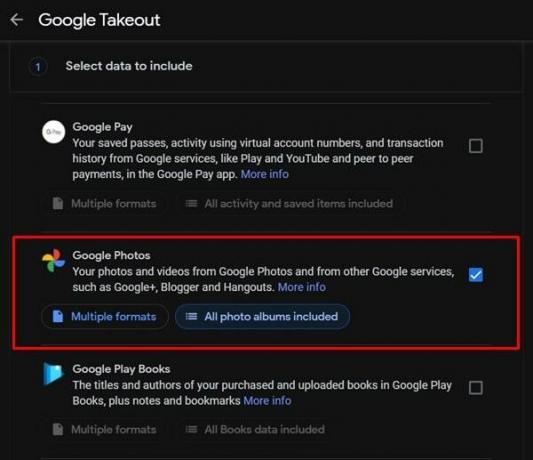
- Ponownie zostaną wybrane wszystkie albumy ze zdjęciami. Po prostu wybierz ten według swoich potrzeb, a następnie naciśnij przycisk OK. Otóż to.

Na tym kończymy przewodnik dotyczący pobierania zdjęć ze Zdjęć Google. Udostępniliśmy kroki zarówno dla komputera, jak i smartfonów. Jeśli nadal masz jakiekolwiek wątpliwości, daj nam znać w sekcji komentarzy poniżej. Na koniec, oto kilka Porady i wskazówki dotyczące iPhone'a, Wskazówki i porady dotyczące komputera, i Wskazówki i porady dotyczące Androida które również powinieneś sprawdzić.

![Jak włączyć lub wyłączyć tryb Diag na urządzeniu Qualcomm za pomocą ADB [Działa na Vivo, Xiaomi, Oppo i nie tylko]](/f/6b23f31ad66aff5b45430ee92d828e62.jpg?width=288&height=384)

![Zainstaluj AOSP Android 9.0 Pie na Asus Zenfone Live L1 [GSI Phh-Treble]](/f/02185c0470eadf4ee25ed928d758cfbb.jpg?width=288&height=384)